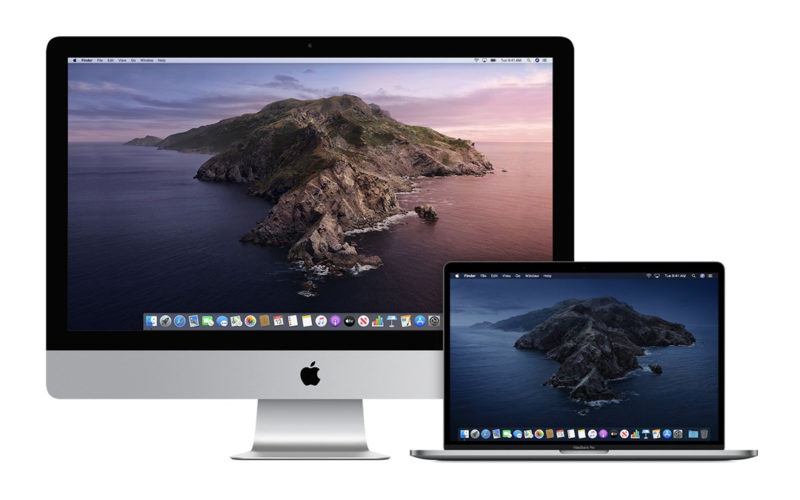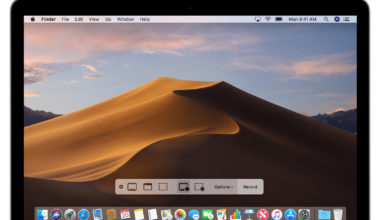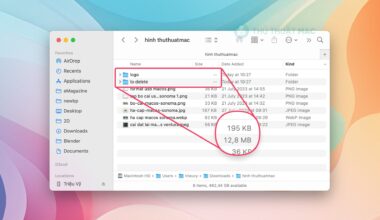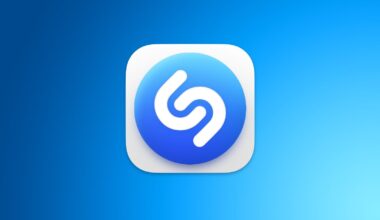Nội dung bài viết
Có một cách đặc biệt hữu ích để tránh gặp phải lỗi khó chịu khi cập nhật lên phiên bản macOS mới nhất của Apple là phân vùng ổ cứng máy Mac của bạn và cài đặt Catalina song song với hệ điều hành hiện tại của bạn.
Bằng cách đó, bạn có thể kiểm tra xem các ứng dụng quan trọng trong công việc hàng ngày của bạn có tương thích với hệ điều hành mới hay không mà không phải cập nhật lên phân vùng chính của hệ thống.
Phân vùng ổ đĩa là gì?
Phân vùng máy Mac của bạn sẽ chia dung lượng ổ cứng có sẵn thành các phần riêng lẻ, mỗi phần hoạt động như một ổ riêng biệt mà bạn có thể sử dụng để chạy hai hệ điều hành riêng biệt trên cùng một máy tính. Đây là một quy trình tương tự như Boot Camp Assistant của Apple dùng để cài đặt Windows cùng với macOS, nhưng phần mềm đó nó tự tạo phân vùng cho bạn, còn trong bài viết này, mình sẽ chỉ cho bạn cách phân vùng ổ đĩa theo cách thủ công.
Nhưng trước khi bắt đầu cài đặt macOS Catalina trên một phân vùng riêng, bạn nên tự làm quen với cách hệ thống tập tin mới của Apple hoạt động.
Giải thích hệ thống tập tin của Catalina
Catalina là phiên bản đầu tiên của macOS áp dụng hệ thống tập tin Apple File System (APFS) tương đối mới, được tối ưu hóa cho bộ lưu trữ flash sử dụng trong các máy Mac gần đây. Ngoài việc giới thiệu một loạt các tính năng kỹ thuật mới khác, phân vùng có định dạng APFS sử dụng “thùng chứa” chia sẻ không gian có thể chứa nhiều “khối lượng” hoặc hệ thống tệp an toàn. Điều này cho phép không gian trống của phân vùng được chia sẻ theo yêu cầu và được phân bổ cho bất kỳ khối lượng riêng lẻ nào trong vùng chứa theo yêu cầu.
Catalina được cài đặt trên một ổ đĩa hệ thống chỉ có quyền đọc, trong khi các tệp và dữ liệu của bạn sẽ được lưu trữ riêng trong một ổ đĩa khác có nhãn “- Data”. Ý tưởng đằng sau thiết lập này là nó giúp ngăn chặn việc ghi đè ngẫu nhiên lên các tệp hệ điều hành quan trọng, vì người dùng không còn có thể thay đổi dữ liệu hoặc lưu trữ tệp lên ổ đĩa hệ thống chỉ có quyền đọc. Trong thực tế, người dùng thông thường sẽ không nhận thấy bất kỳ sự khác biệt nào sau khi chia ổ đĩa, vì cả hai ổ xuất hiện trong Finder dưới dạng một ổ duy nhất.
Nhớ sao lưu dữ liệu trước
Trước khi làm theo các bước bên dưới, hãy đảm bảo bạn đã tạo một bản sao lưu đầy đủ cho hệ thống của mình, vì đây là hướng dẫn liên quan đến hệ thống. Thủ Thuật Mac sẽ không chịu trách nhiệm cho bất kỳ trường hợp nào bị mất dữ liệu.
Cách tạo phân vùng mới trên máy Mac
1. Mở Finder trên máy Mac của bạn lên và chuyển đến tab Applications.
2. Kéo xuống dưới và mở Utilities.
3. Mở Disk Utility lên.
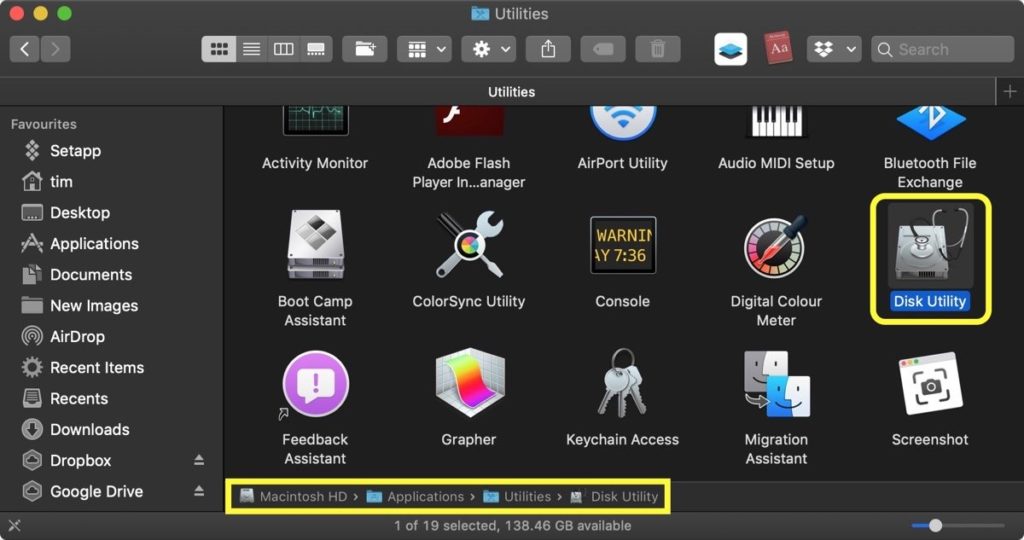
4. Chọn ổ đĩa của bạn từ thanh bên trong cửa sổ Disk Utility (thường được gọi là “Macintosh HD”), sau đó nhìn vào thanh màu xanh để kiểm tra xem bạn có đủ dung lượng để tạo phân vùng mới hay không – cần khoảng 50 GB là đủ.
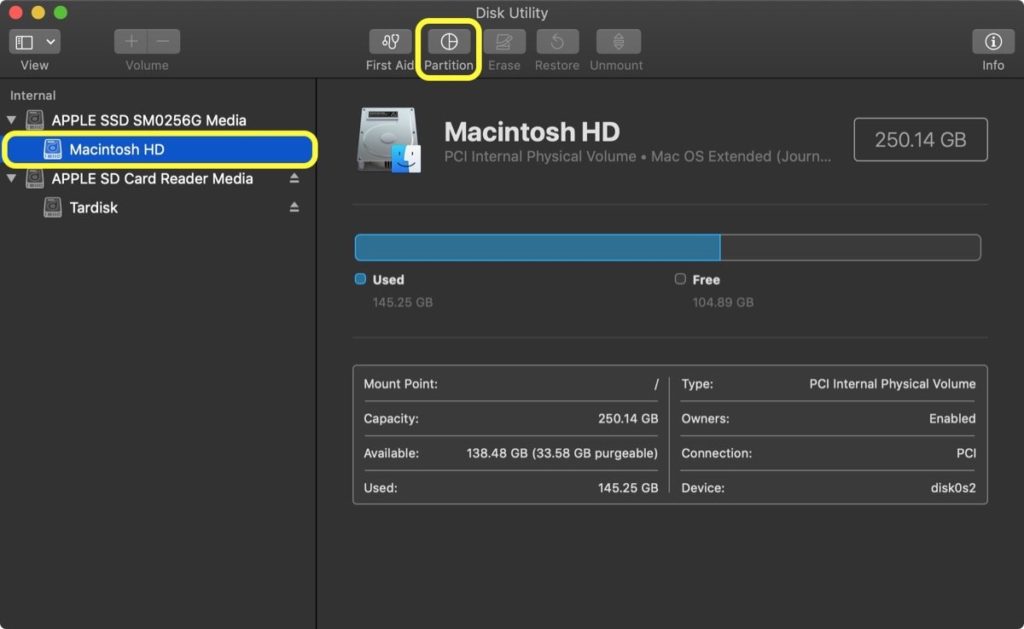
5. Click vào Partition
6. Click vào nút dấu cộng (+) bên dưới biểu đồ hình tròn.
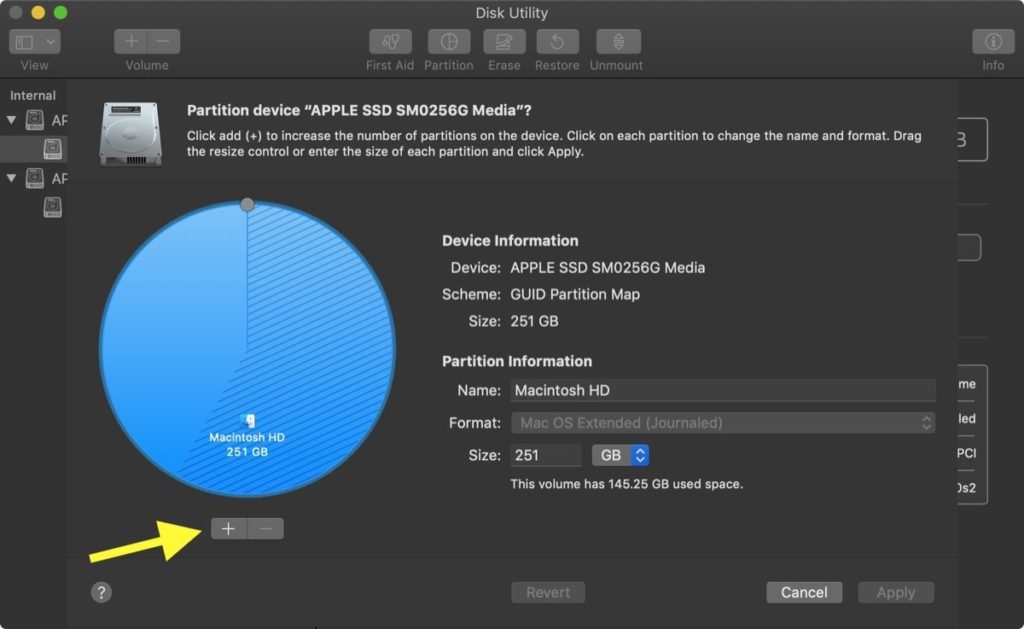
7. Giờ thì bạn hãy điền các phần thông tin vào ô tương ứng như sau:
- Ô Name: bạn có thể đặt tên là “Catalina” hay bất cứ tên gì mà bạn muốn
- Ô Format: sử dụng menu thả xuống để chọn định dạng cho phân vùng mới. Nếu bạn đang chạy macOS High Sierra, hãy chọn APFS. Nếu bạn đang chạy macOS Sierra hoặc phiên bản trước đó, hãy chọn Mac OS Extended – Catalina sẽ tự động chuyển đổi nó thành APFS trong quá trình cài đặt.
- Ô Size: nhập dung lượng tính bằng GB mà bạn muốn cho phân vùng mới của mình. Ngoài ra, bạn cũng có thể kéo hình tròn nhỏ trên biểu đồ bên cạnh để điều chỉnh dung lượng cho phân vùng mới.
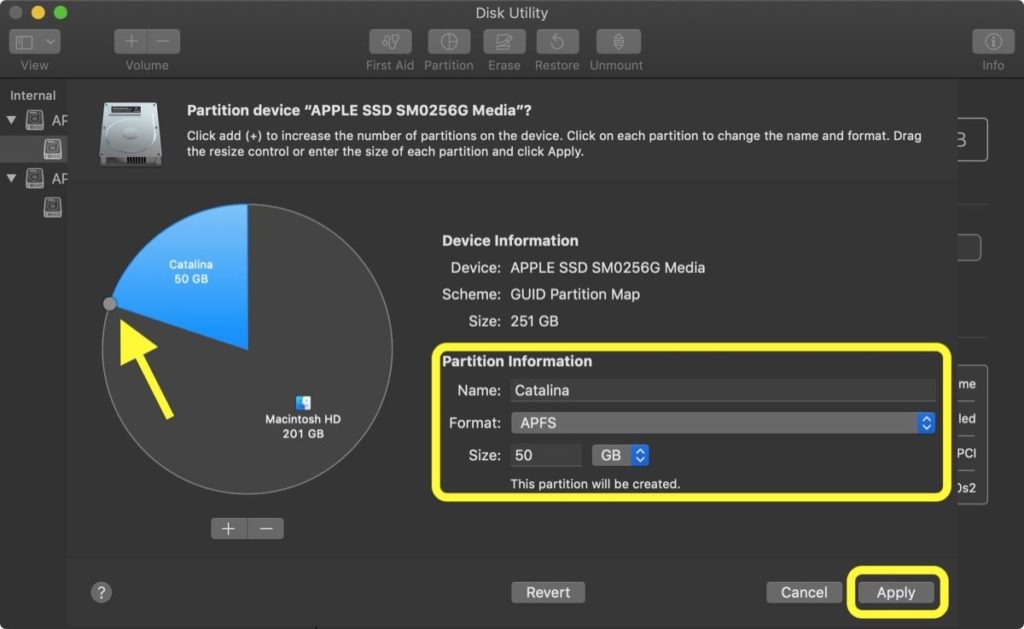
8. Click vào nút Apply.
9. Xem qua các hành động được đề xuất và click vào Partition để xác nhận.
Nếu mọi thứ suôn sẻ, Disk Utility sẽ tạo phân vùng chỉ trong vài phút. Khi phân vùng khởi động (boot volume) thay đổi dung lượng, màn hình máy Mac của bạn có thể bị đóng băng trong một khoảng thời gian. Đây không phải là điều hay gặp nhưng nếu bạn bị như vậy, không tắt nguồn máy tính của bạn cho đến khi quá trinh thay đổi dung lượng hoàn tất.
Cách tải macOS Catalina
Phương pháp cài đặt Catalina lên phân vùng mới sẽ phụ thuộc vào phiên bản macOS mà bạn đang sử dụng. Nếu bạn đang chạy macOS 10.14 Mojave, bạn có thể tải Catalina thông qua Software Update. Còn nếu bạn đang chạy macOS 10.13 High Sierra hoặc phiên bản cũ hơn, bạn sẽ cần tải Catalina từ App Store dành cho Mac.
Tải Catalina qua Software Update
1. Mở System Preferences từ thanh Dock trên máy Mac của bạn hoặc từ thư mục Applications hay từ thanh menu của Apple ( > System Preferences…)
2. Click vào Software Update.
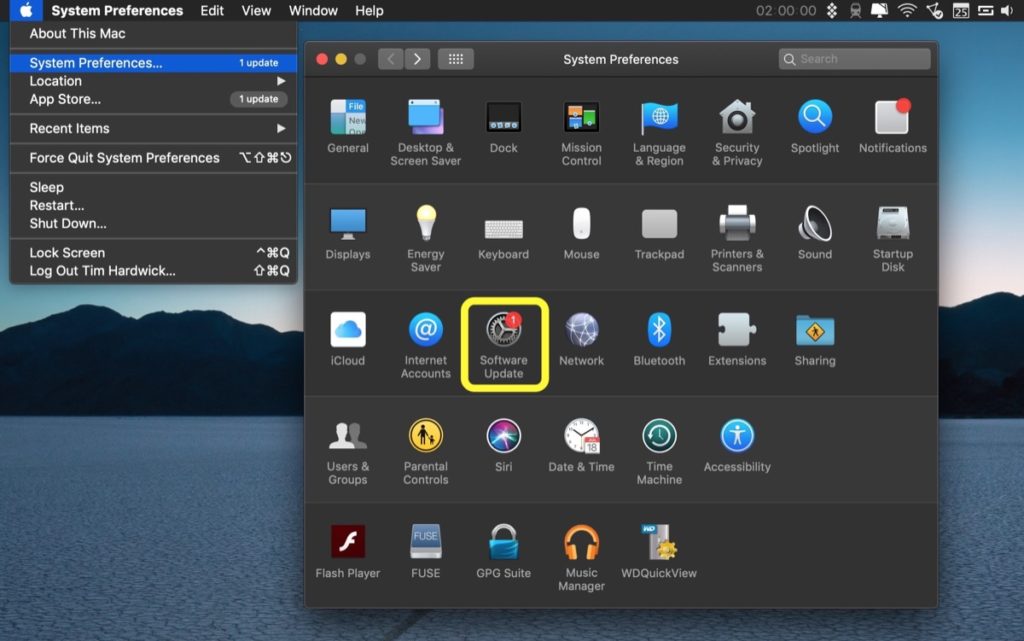
3. Máy Mac của bạn sẽ kiểm tra các bản cập nhật và macOS 10.15 Catalina sẽ xuất hiện ngay sau đó. Click vào nút Update Now để tải về và cài đặt.

Quá trình này có thể mất đến vài giờ, nhưng bạn vẫn có thể tiếp tục sử dụng máy Mac của mình trong khi nó đang được tải về trong nền.
Tải Catalina qua Mac App Store
1. Mở Mac App Store lên.
2. Tìm kiếm macOS hoặc truy cập thẳng vào trang tải Catalina qua liên kết này
3. Click vào nút Get.
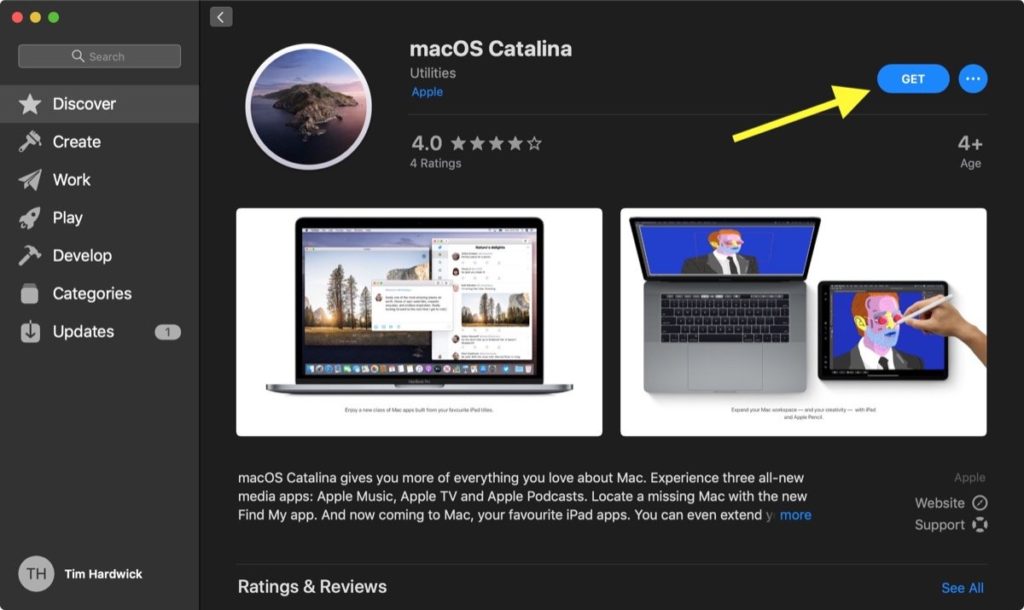
4. Nhập ID Apple và mật khẩu của bạn nếu được hỏi.
Quá trình này có thể mất đến vài giờ, nhưng bạn vẫn có thể tiếp tục sử dụng máy Mac của mình trong khi nó đang được tải về trong nền.
Cách cài đặt Catalina lên phân vùng mới của bạn
Khi trình cài đặt Catalina đã được tải về, nó sẽ tự động mở lên. Chấp nhận các điều khoản sử dụn và hãy nhớ chọn phân vùng mới mà bạn muốn cài đặt Catalina.
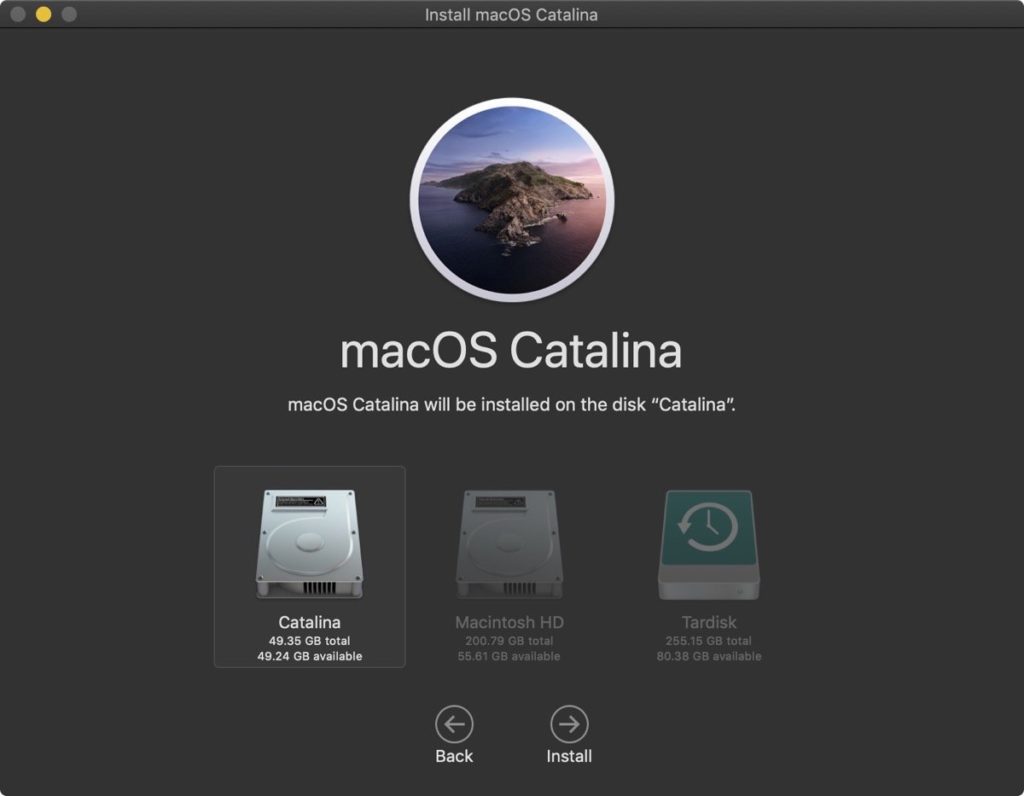
Làm theo các hướng dẫn trên màn hình và cho phép trình cài đặt khởi động lại máy Mac của bạn để hoàn tất cài đặt.
Cách chuyển đổi giữa các phân vùng
Nếu bạn đã khởi động vào macOS, bạn có thể khởi động lại từ ổ đĩa hoặc phân vùng khác bằng cách làm theo các bước dưới đây.
1. Mở System Preferences từ thanh Dock trên máy Mac của bạn hoặc từ thư mục Applications hay từ thanh menu của Apple ( > System Preferences…)
2. Click vào Startup Disk.
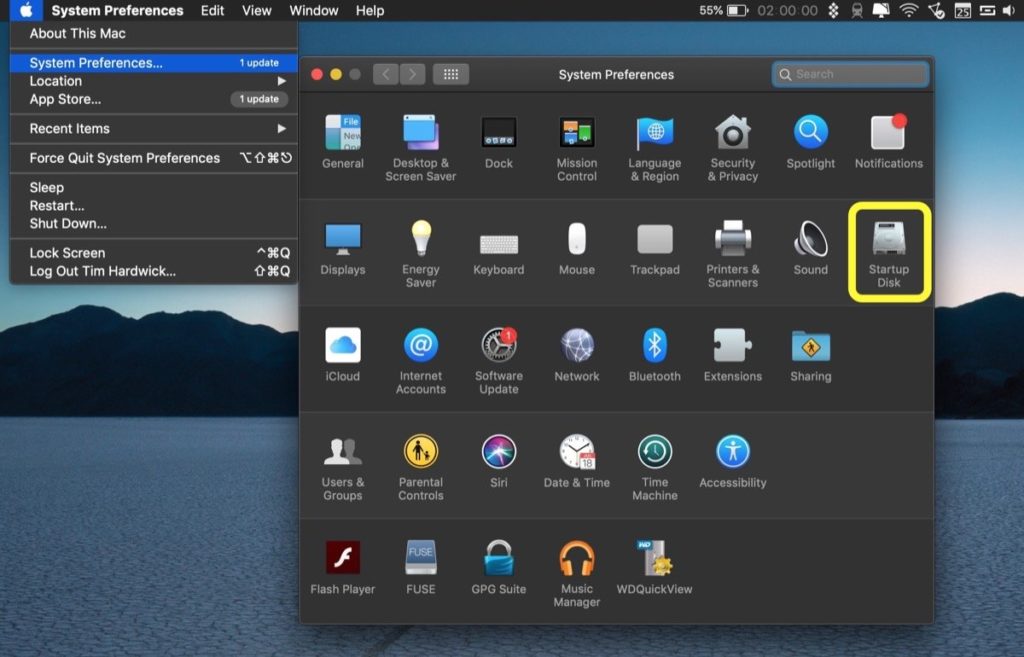
3. Click vào biểu tượng ổ khóa ở góc dưới bên trái của cửa sổ để cho phép bạn thực hiện thay đổi.
4. Nhập mật khẩu admin, sau đó click OK.
5. Chọn ổ đĩa phân vùng bạn mà bạn muốn vào, sau đó click vào nút Restart…
Khi máy Mac của bạn bắt đầu khởi động lại, hãy nhấn giữ nút Option.